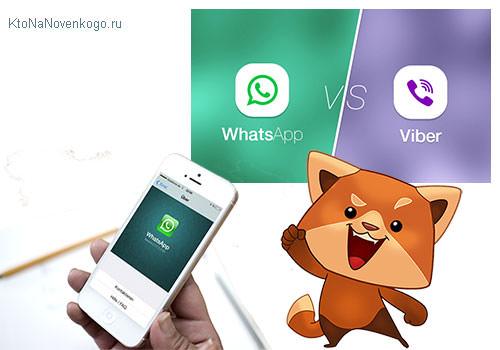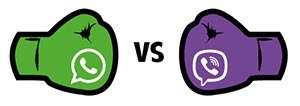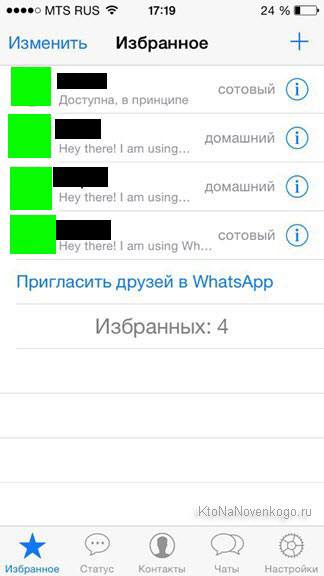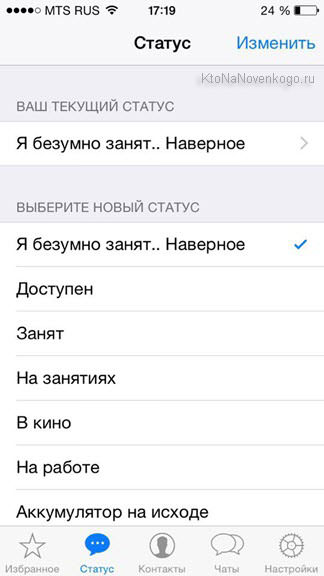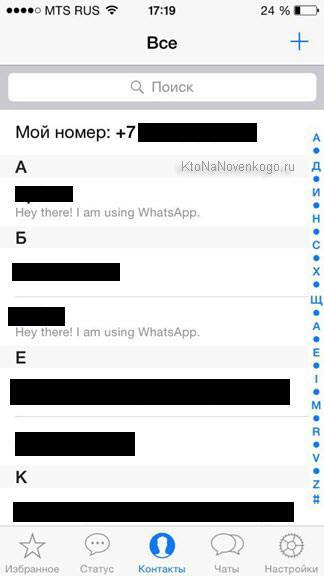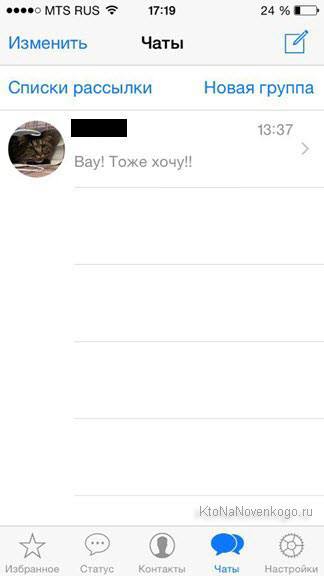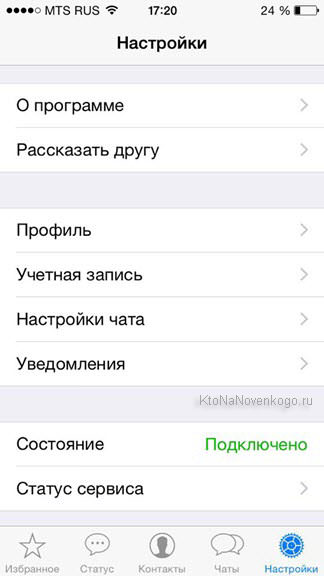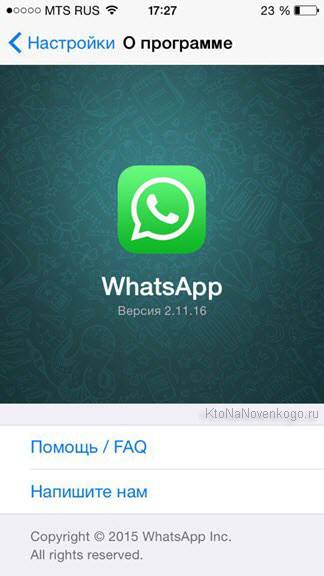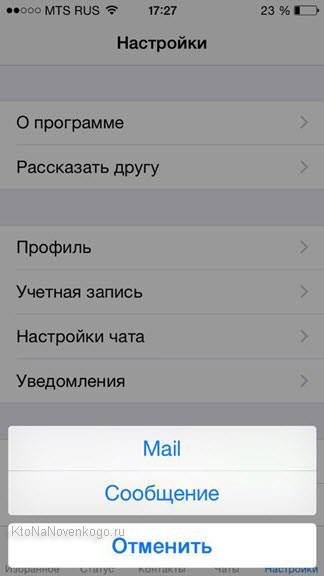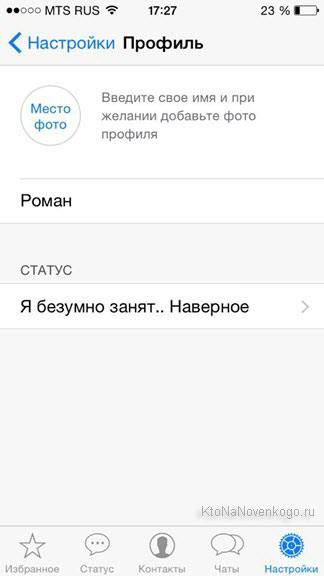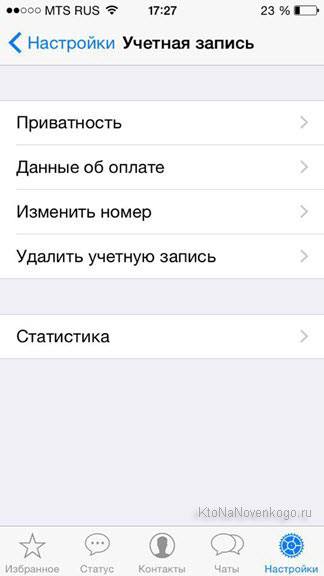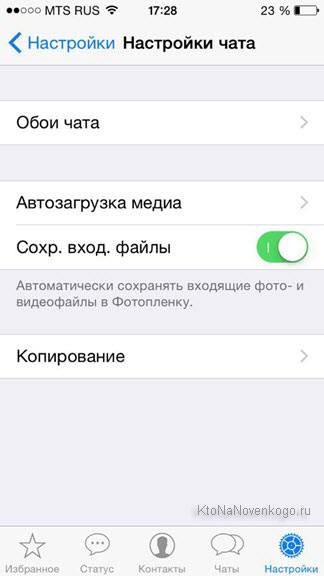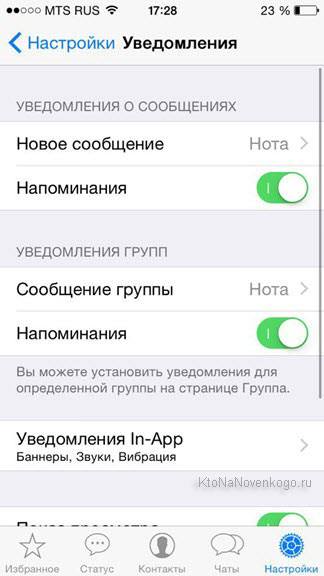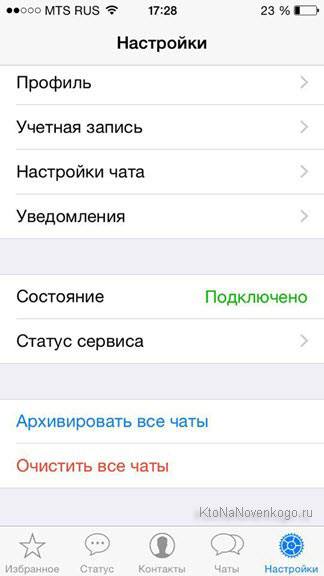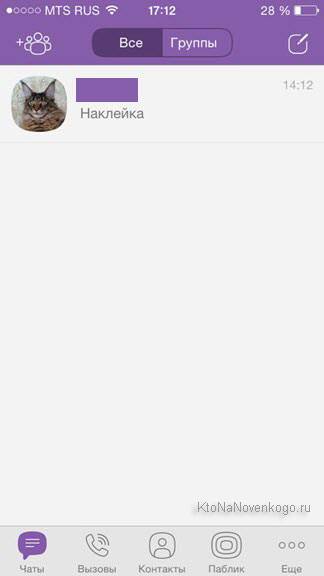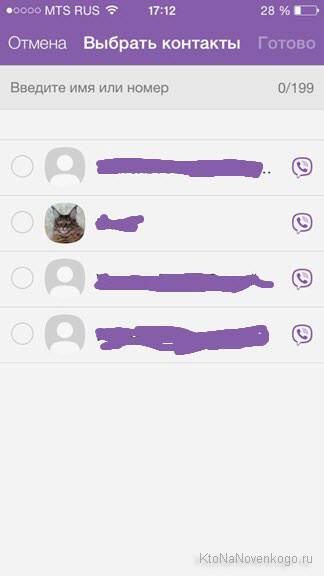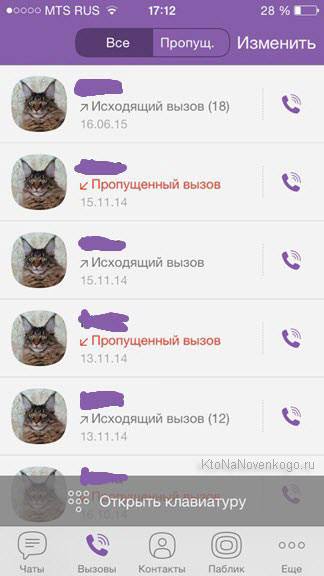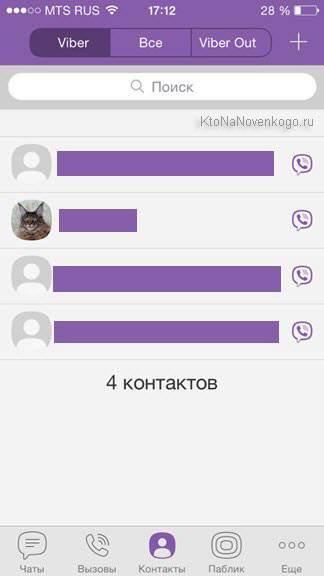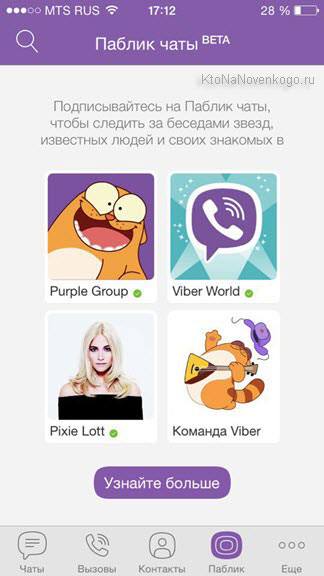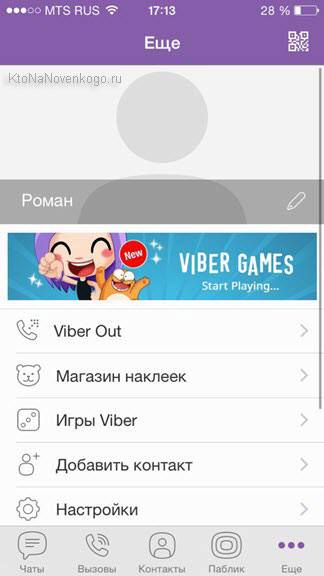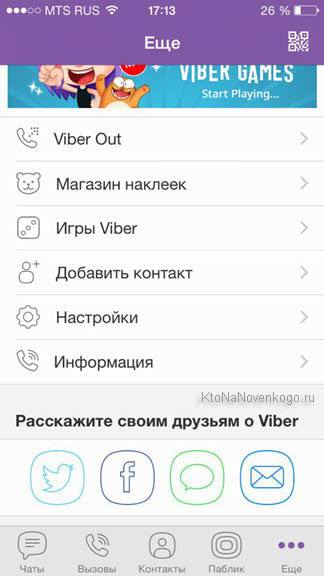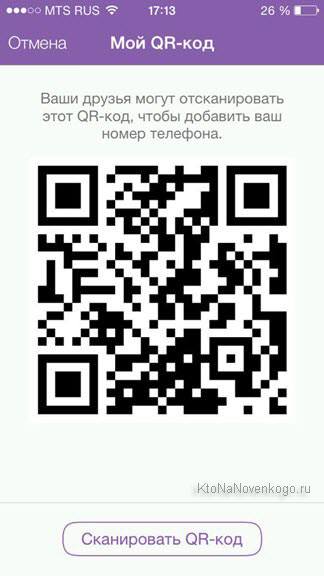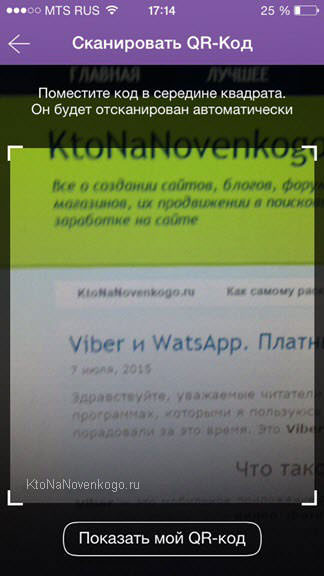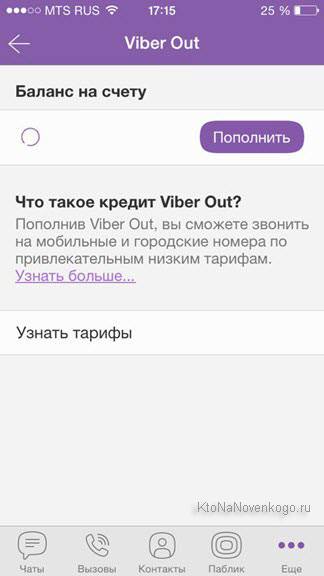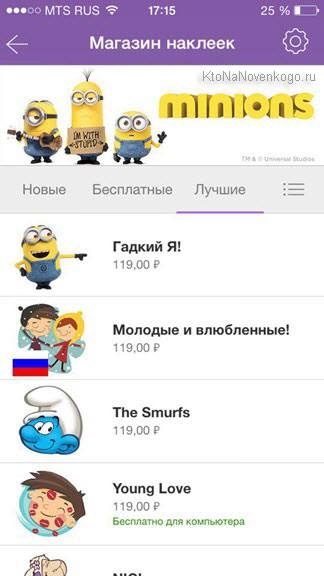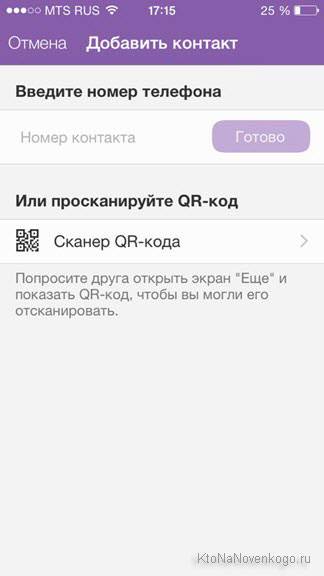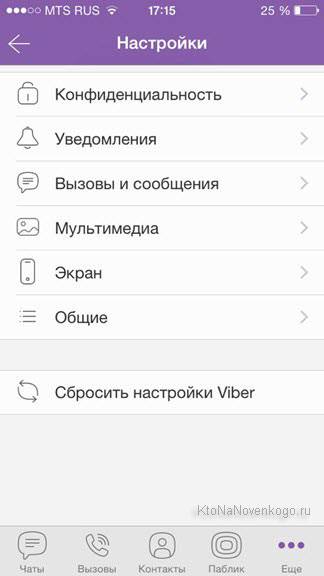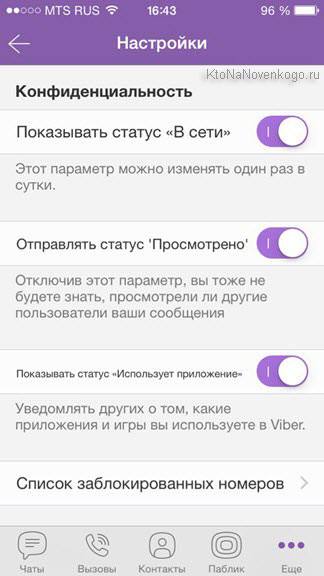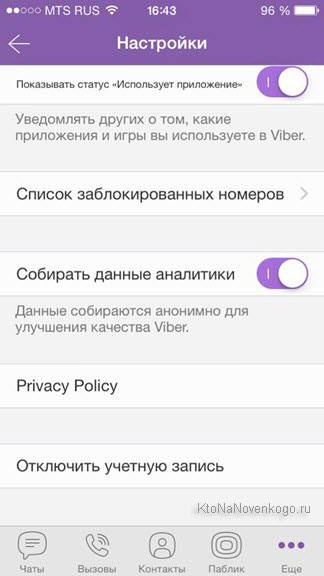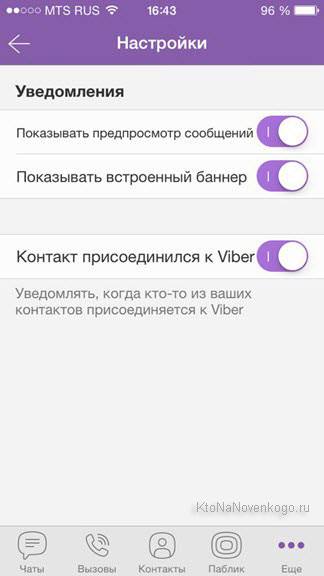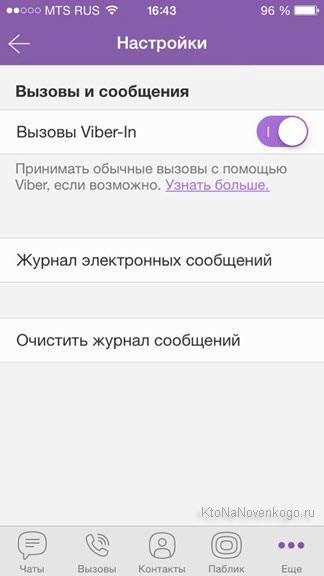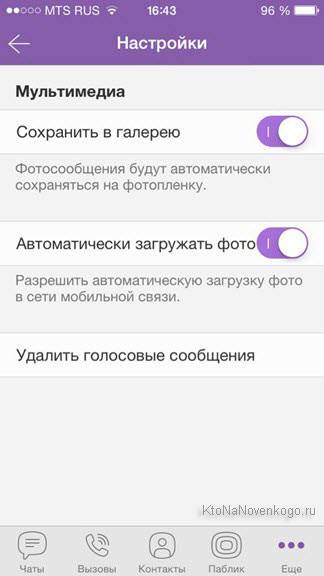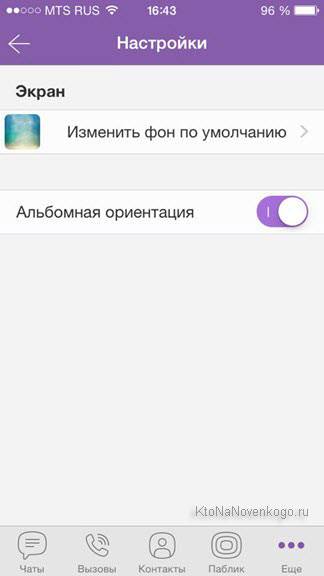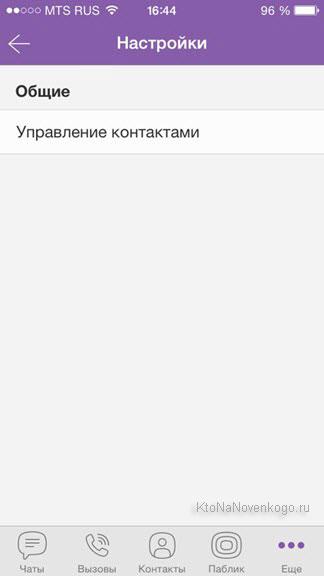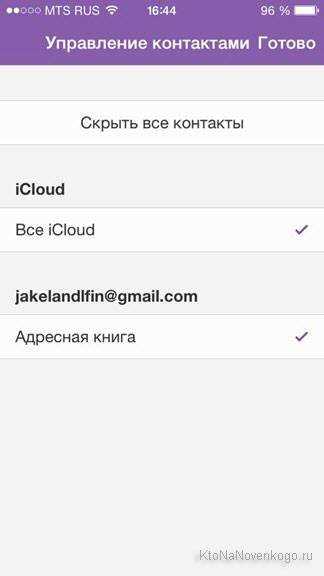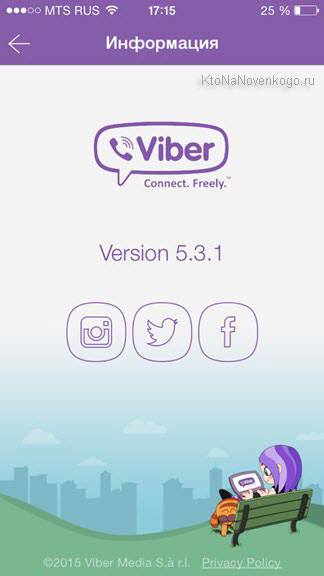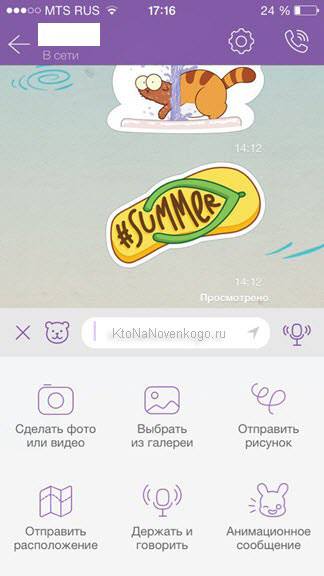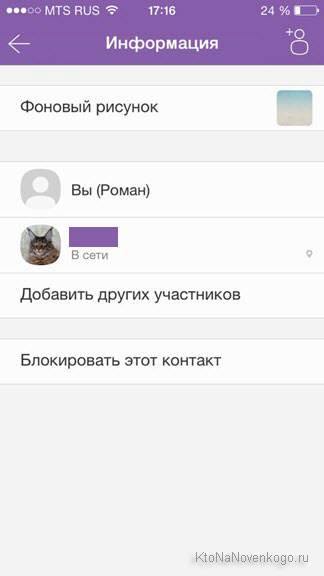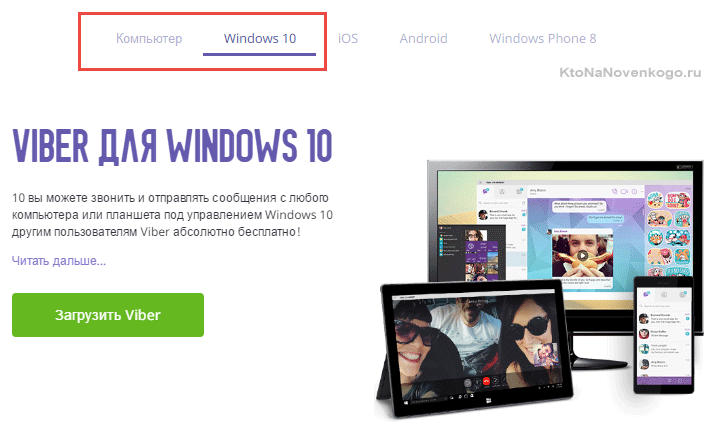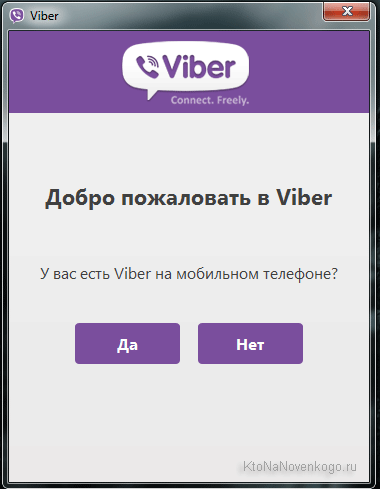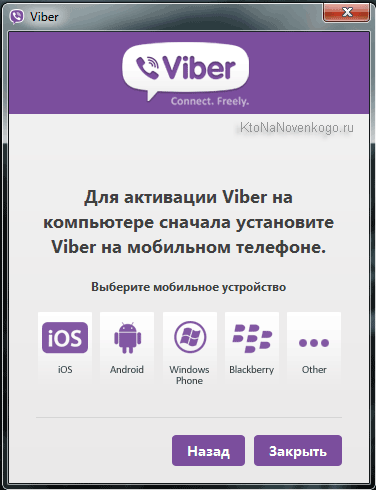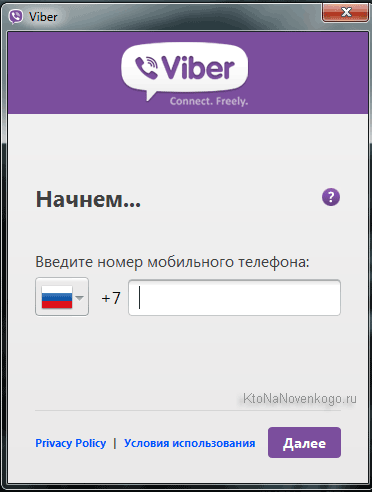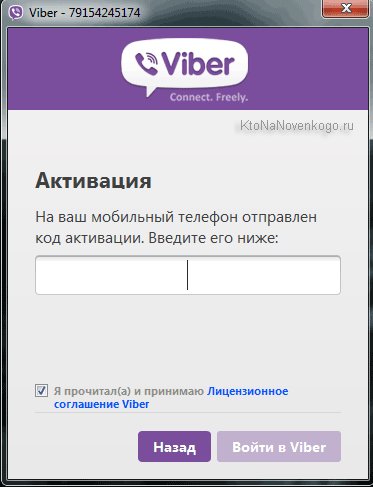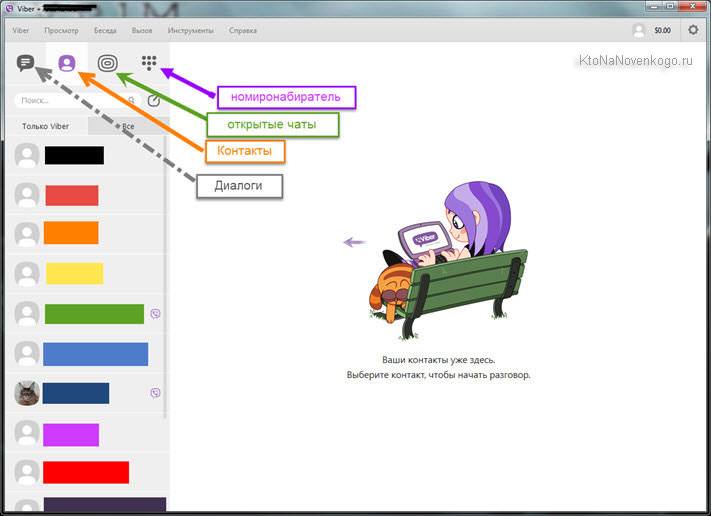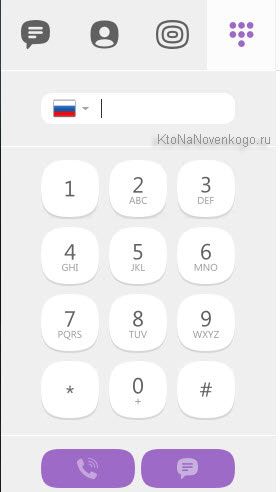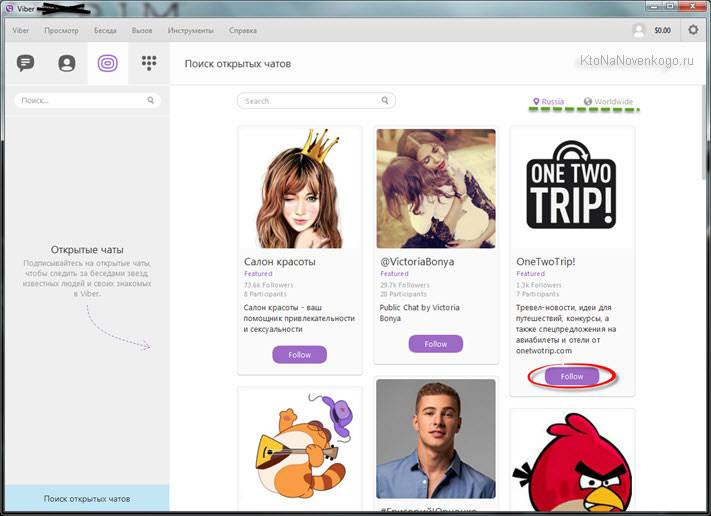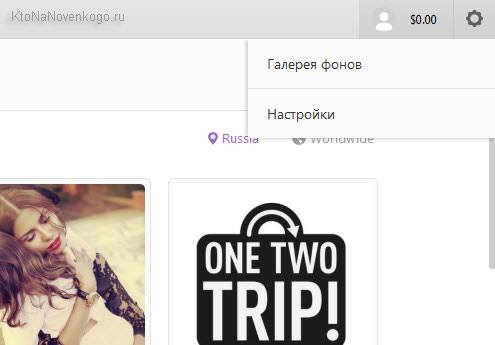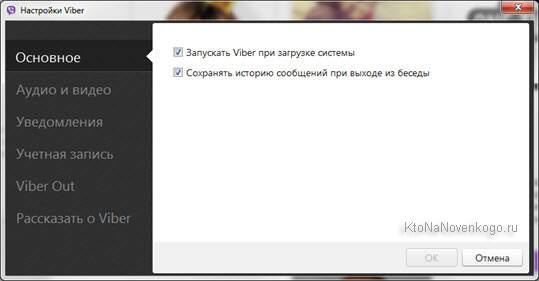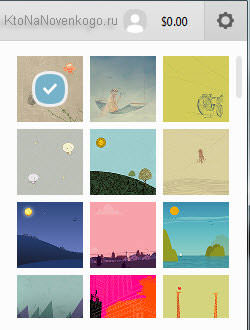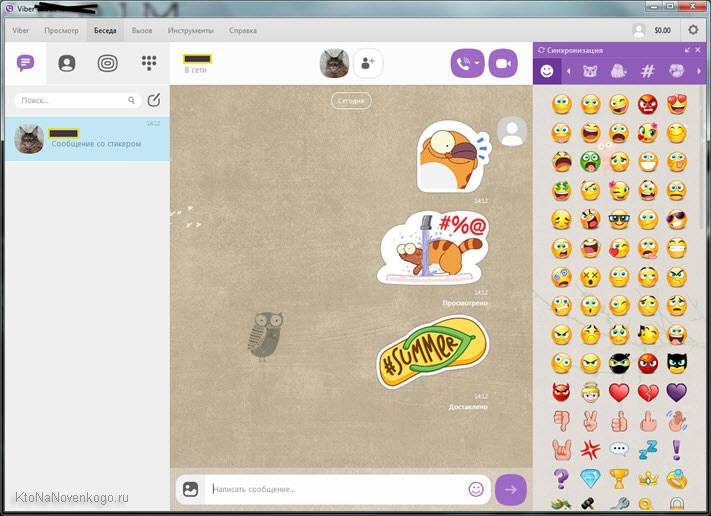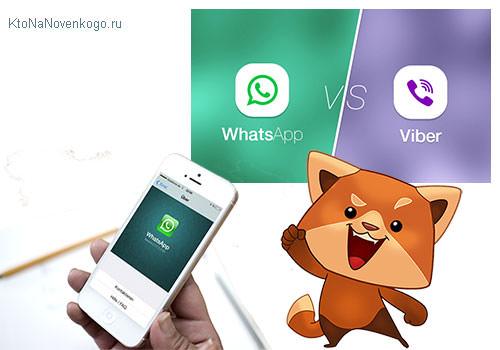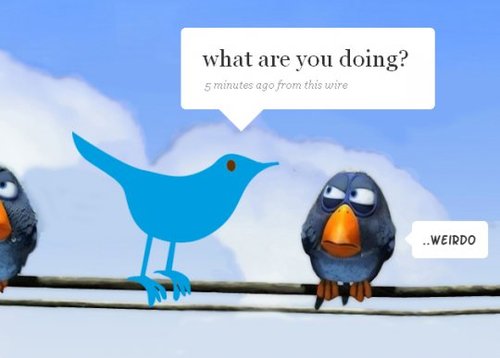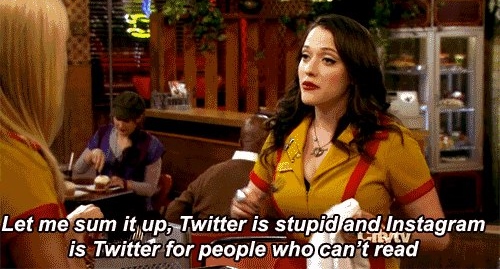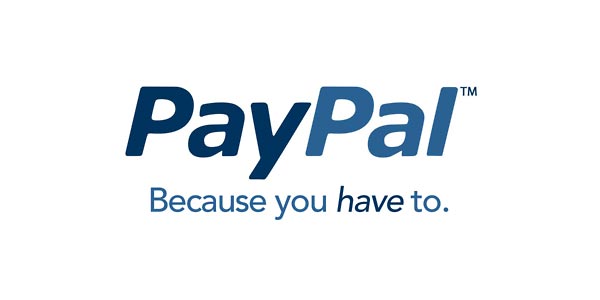Фэйсбук, ютуб, телеграмм и другие уж слишком частые ошибки
Разберём, как правильно по-русски писать названия многочисленных мессенджеров, которыми вы пользуетесь ежедневно. Не забудем упомянуть и многими любимые социальные сети и напомним, с какой буквы пишется слово «интернет» (спойлер: со строчной!).
Правильно: мессенджер
(Оговоримся сразу, что во всех карточках будем давать только русскоязычный вариант написания. В оригинале, разумеется, писать тоже можно, и ошибкой это считаться не будет)
Начнём с общего названия всех сервисов для быстрого обмена сообщениями — мессенджеров. Слово заимствовано в конце 90-х из английского языка (messenger — «посланник»). В оригинале, как мы видим, нет никакой буквы «д». Но даже школьники, не прогуливающие уроки английского, знают, что g даёт звук [дж]. Вот и по-русски пишем близко к оригинальному произношению. В общем, вы уловили наш месседж. Вариант «мессенджер» уже даже успел войти в русский орфографический словарь РАН. Гугл по этому запросу тоже находит максимальное количество результатов (больше двух миллионов) против почти 600 тысяч для «мессенжера» и 50 тысяч «месседжера».
Правильно: написать в фейсбуке
Известная социальная сеть в англоязычном сегменте интернета, которой, впрочем, активно пользуются и на наших просторах. К фейсбуку много вопросов. Как всё-таки нужно писать название — через «э» или «е», в кавычках или без, куда ставить ударение и с каким предлогом употреблять — «на фейсбуке» или «в фейсбуке».
Правописание подчиняется общему негласному правилу для иностранных слов: слышим «э», но пишем «е». Кириллицей название писать стали достаточно давно, при этом заключая его в кавычки: социальная сеть «Фейсбук». Но вскоре в неформальной письменной речи от кавычек и заглавной буквы избавились: «Ты уже опубликовал пост в фейсбуке?». А потом и многие СМИ приобщились. Слово так часто употребляется, что все знают, о чём идёт речь. И лишний раз подчёркивать кавычками — не имеет смысла. Ударение в английском языке ставится на первый слог (фЕйсбук), а вот в русском языке «Грамота.ру» рекомендует делать акцент на последний слог по аналогии с «ноутбуком» и «покетбуком». Но это не строгая норма, поэтому может быть вариативно. А вот предлог только «в», потому что «в социальной сети». И пожалуйста — никакой «лицокнига».
Правильно: ютьюб
Название видеосервиса YouTube (от англ. «You» — ты, «Tube» — труба или телевизор) читается как «ютьюб». Так его и стоит и писать. Правда, «Грамота.ру» всё же отмечает, что это разговорный вариант. А «ютуб» — ещё более разговорный и нарушающий какие-либо правила. Это почти как iTunes называть «Тунцом». Нейтральной по стилистике, судя по всему, остаётся версия написания латинскими буквам, но «ютьюб» тоже приемлем.
Правильно: зайти во «ВКонтакте»
Держитесь, сейчас будет неожиданно. Наш ответ фейсбуку, социальная сеть «ВКонтакте», нарушает все мыслимые и немыслимые правила — начиная от употребления сразу двух прописных буквы в начале слова (хотя это отнюдь не аббревиатура) и заканчивая кавычками. Таково официальное название сайта, хотя по правилам русского языка должно быть что-то вроде «В контакте» (по аналогии с журналом «За рулём»). Поэтому в СМИ нередко можно встретить каламбуры вроде: «Читайте нас в фейсбуке, твиттере и во «ВКонтакте»». Поскольку предлог «во» выглядит убого, лучше писать все же «в социальной сети «ВКонтакте».
Правильно: вотсап
Мессенджер WhatsApp признан не только одним из самых популярных среди россиян, но и самым многообразным по вариантам написания. Какие только не встречались: «вотсап», «вацап», «васапп», «вотс-апп». Существуют некие правила транскрипции, которыми мы руководствуемся. Например, произношение. Произносится слово как «вотсап» (если точнее, «уотс-ап»), соответственно и писать рекомендуем именно так — «вотсап». Хотя самым распространённым вариантом, по мнение гугла, остаётся «Ватсап» — 10800000 результатов, когда как «Вотсап» всего лишь 855000, а «Вацап» — 670000.
«Сегодняшняя ошибка может стать завтрашней нормой»: действительно ли русский язык стал хуже
Слово ещё не вошло в обиход так, как фейсбук или инстаграм, и уж тем более не закреплено в словарях, поэтому рекомендуем выбрать наиболее подходящий, на наш взгляд, вариант «Вотсап» И не пренебрегайте кавычками, иногда они бывают полезными.
Правильно: вайбер
Как только мы узнали, что мессенджер Viber стал вторым по популярности в России, тут же решили включить его в нашу подборку. Проблема с написанием примерно такая же, как и с мессенджером. Для тех, кто умеет читать на английском, всё понятно: транскрипция Viber [vaɪbə] — «Вайбер». Но есть и те, кто учил, например, в школе немецкий, а там как пишется, так и читается. То есть «Вибер». Слово не зафиксировано в словарях русского языка, поэтому спор не закрыт. Но будем помнить, что доменные имена обычно всё-таки пишут по-английски. А значит, и читать их нужно соответствующе.
Правильно: телеграм
Телеграмма — это срочное сообщение, переданное телеграфом, которое посылали вместо смс на дни рождения (и не только). А «Телеграм» — это мессенджер, ещё одно детище Паши Дурова. Всё бы ничего, но водятся любители удваивать на конце согласную: «Телеграмм», «Инстаграмм». Хотя для этого никаких поводов нет. В оригинале будет Telegram и (Instagram), где, как видно, никаких удвоений нет.
Правильно: твиттер
Вроде бы ничего сложного: транслитерация социальной сети twitter будет «Твиттер». Две буквы «т» там и там. Запутать могут однокоренные от твиттера слова: «твит», «ретвит», «твитнуть», которые пишутся с одной «т». Кстати, с 2014 года слово твиттер зафиксировано русским орфографическим словарём, так что просто запоминаем верный вариант
Правильно: блогер
Да-да, «блогер» нужно писать с одной буквой «г», даже если вы многократно встречали на просторах сети загадочного «блоггера». Для иноязычных слов типично удвоение корневого согласного перед суффиксом, а вот в русском языке подобная практика не прижилась.
Правильно: интернет
Бесконечный предмет споров интернет-холиваров. Интернет — имя нарицательное, пишется со строчный буквы, без кавычек, а ещё прекрасно склоняется. Например, «Скачать в интернете», «Отдохнуть от интернета» или «Подключиться к интернету».
Здравствуйте, уважаемые читатели блога KtoNaNovenkogo.ru. Меня зовут Роман и сегодня я расскажу вам о двух программах, которыми пользуюсь уже достаточно долго на своем Iphone и они очень меня порадовали за это время (наряду с Periscope).
Это Viber (или вайбер, вибер) и WhatsApp (или вацап, ватсап). Это очень удобные программы для общения посредством сообщений и звонков с использованием интернета. При том все это абсолютно бесплатно.
Что такое вайбер? Что такое вацап?
Viber — это мобильное приложение для совершения звонков, а также отправки сообшений, не только текстовых, но и видео, фото, аудио сообщений. И все это абсолютно бесплатно (оплатить надо будет лишь интернет, с помощью которого и работает приложение).
Рекламы тут нет, и , как заявляют разработчики, не будет. Но есть внутренняя реклама стикеров или наклеек вибера. Это очень похоже на наклейки вконтакте. Картинка, выражающая ваши эмоции, если проще — большой смайлик (можете посмотреть коды универсальных смайликов для Вконтакте). Но она работает просто как уведомление внутри приложения (цифры во вкладке, как на новых сообщениях в диалоге). Но не будем обвинять в этом разработчика, на данный момент это единственное на чем он пока зарабатывает за счет пользователей, если не считать платные звонки тем, у кого нет Viber (Viber out).
Планируется также выпуск новых платных функций, как сообщает Viber, но то, что сейчас бесплатно, таковым и останется, уверяет он.
WhatsApp — это очень похожее на Viber приложение, но без возможности звонить, хотя есть и другие отличия, давайте разберемся.
Отличия Viber от WhatsApp
- Первое отличие — это «бесплатность». Да, за второй год использования WhatsApp требует с нас аж 0,99 USD.
- У вацапа нет возможности звонков. Даже на незарегистрированные номера за деньги (как в случае Viber out).
- Ватсапа нет на пк.
- У вибера есть стикеры, вацап таковыми похвастаться не может.
На этом отличия вроде как и закончились, если не считать основные цвета интерфейса, конечно.
Также хочу добавить, что это хоть и конкурирующие программы, но лично я считаю, что не взаимоисключающие. У меня установленны сразу две на смартфоне. С вайбера можно бесплатно звонить и переписываться, а с ватсапа только обмениваться сообщениями. По отдельности конечно более функционален вибер, но как мессенджер (что это такое?) WhatsApp куда приятнее, это опять же имхо. Так что удобнее использовать их в тандеме (что это значит?).
Очевидные преимущества
Я думаю, многие уже после прочитанного выше поняли, что же нам дают Viber и WhatsApp, но все-таки.
- Два этих приложения отлично экономят наш бюджет. Теперь достаточно лишь класть деньги на телефон для оплаты интернета. А то, что мы бы потратили на связь, можно оставить себе.
- Очень быстро и удобно обмениваться с вашими знакомыми и друзьями всем чем угодно — видео, фото, рассказами.
- Ваш аккаунт — это ваш номер телефона! Не нужна долгая регистрация, а все контакты с вашего телефона сразу синхронизируются с приложением.
- Абсолютно не ограниченное ничем общение. «Давай вконтакте спишемся, а то дорого по телефону говорить» — в прошлом! Говорите с кем угодно хоть сутки напролет.
История создания Viber и WhatsApp
А после вдохновляющих речей про преимущества этих двух программ, предлагаю вам узнать об истории их создания. Думаю, это будет вам интересно.
Начнем с вайбера.
Был, да и есть сейчас такой человек — Тальмон Марко. Он то и основал Viber вместе с Игорем Магазиником в 2010 году. После получения ученой степени в области компьютерных технологий и менеджмента он поехал работать в Азию, где испытывал огромные неудобства со связью: Skype плохо поддерживал звонки, а отправлять смс было слишком дорого. Тогда ему и пришла идея создать Viber.
В первый раз продукт запустили в AppStore и только в Израиле. В первый день его установило 18 человек, но уже через три недели 31 000. А после появления Viber в мировом Appstore, менее чем за месяц пользователей стало около 2 миллионов.
С такой бешено возростающей популярностью компании даже не приходится ничего тратить на раскрутку, люди делают все сами.
У WhatsApp другая история.
Вацап создал Ян Кум, который родился в Украине, в городке Фастов. Он продал свое творение Facebook. На тот момент ему было всего 36 лет. Эта социальная сеть купила WhatsApp за 16 млрд долларов и выплатила еще 3 млрд команде разработчиков через четыре года.
Forbes оценил состояние Яна в 6,8 млрд долларов. Причем очень иронично, что та сделка по продаже вотсапа проходила в белом здании, которое ранее было центром социальной помощи — Ян Кум приходил туда для получения талонов на питание.
Вот и сам счастливый миллиардер Ян Кум.
Как пользоваться мобильным приложением WhatsApp
Теперь, после мучительно интересной теории, опробуем на практике их мобильные версии. Для начала, вацап.
Так, вы скачали мобильное приложение WhatsApp. Открываем его и видим пять вкладок в нижней части экрана:
- Избранное
- Статус
- Контакты
- Чаты
- Настройки
Давайте просмотрим каждую, чтобы вы поняли устройство приложения и ваши возможности его использования.
Первая вкладка — «Избранное». Это список контактов, которые вы занесли в список важных. Использовать эту вкладку можно, например, если у вас много контактов, но с несколькими из них вы общаетесь достаточно часто. Занеся их в список избранных вы избавите себя от постоянного искать этих людей в массе других.
Далее, перейдя по следующей вкладке, можно изменить свой статус. Нужно это для того, чтобы ваши знакомые не беспокоили вас звонками и сообщениями, когда вы заняты. Статус можно выбрать из представленных шаблонов или же, кликнув на текущий статус написать что-то свое.
Далее идут ваши контакты. Они автоматически синхронизируются с контактами на вашем телефоне, что очень удобно. Здесь, серым цветом, отображаются статусы контактов, если у них есть WhatsApp. Также прямо здесь вы можете добавить новый контакт, нажав на плюсик справа сверху.
В следующей вкладке список ваших чатов. Это история вашей переписки с какими-либо контактами. Нажав на любой, вы можете перейти к диалогу. Также есть возможность создать новый диалог, нажав на иконку с карандашом и листком в правом верхнем углу. Или же удалить старый диалог, нажав на кнопку «изменить» в левом верхнем углу экрана. Рядом с диалогами появятся красные минусы, нажав на которые вы подтвердите удаление.
Чуть ниже надписи изменить есть надпись «Списки рассылки». Нажав на нее можно выбрать контакты, которым вы отошлете одно и то же сообщение. Это очень удобно, например, если вы хотите собрать своих друзей в каком-то месте. Отсылаете всем нужным сообщение. Очень быстро и удобно.
Вот так (как на скриншоте ниже) выглядит диалоговое окно ватсап. На зеленом фоне справа ваши сообщения, на сером слева — вашего собеседника. Сверху имя контакта и его аватар (фото профиля).
Обратите внимание на строку набора сообщения. Чтобы появилась клавиатура, нажмите на пустое место в строке набора. Справа от нее будет иконка фотоаппарата и микрофон.
Фотоаппарат открывает приложение камеры, откуда вы можете сделать снимок и моментально отослать его собеседнику. В этой же камере есть последние сделанные вами снимки, их также можно отослать. Микрофон — это голосовое сообщение, удерживайте на нем палец и говорите. Эту запись получит ваш собеседник и сможет прослушать.
Левее строки набора сообщения есть стрелочка. Нажмите на нее и появится меню. Вы можете отправить вашему собеседнику фото, видео, местоположение или контакт. Соответственно, первая вкладка позволит сделать фото прямо из приложения, а фотоархив — это ваши сделанные ранее фото на гаджете.
Последняя вкладка — это настройки. Не советую обходить ее стороной. Так как изначально, например, все фото в диалоге сохраняются к вам на устройство, что лично мне не очень нравится. Так что давайте настроим приложение, что бы оно работало как хотим мы.
Перейдя по первой надписи «О программе» мы можем посмотреть номер текущей версии приложения, а также обратиться к службе поддержки WhatsApp.
Если ваш друг еще не знает о вацап, а вы хотите с ним пообщаться, отправьте ему сообщение с приглашением по смс или электронной почте, нажав на «Рассказать другу».
Далее можно настроить свой профиль. Нажав на круг, можно выбрать себе аватар. Можно также изменить имя и статус.
Далее можно настроить вашу учетную запись. Изменить настройки приватности, номер или даже удалить ее.
Есть и настройки чата. Здесь можно выбрать обои, которые будут отображаться в качестве фона сообщений в диалоге. Перейдя по «Автозагрузка медиа» можно настроить то, о чем я ранее упомянул. Чтобы вацап не засорял память вашего гаджета, вы можете отключить автозагрузку фото, аудио и так далее.
Если вы не хотите, чтобы вотсап шумел по каждому поводу, то отключите все или же выборочно его уведомления в соответствующем разделе.
Кстати, ваши чаты можно одним нажатием пальца удалить или же увековечить в архиве, если пролистать настройки до самого низа.
Ну вот и все. Нехитрый и удобный мессенджер. Кстати, недавно появилась официальная возможность установить Ватсап на компьютер или использовать его онлайн (через веб-браузер).
Как пользоваться мобильным приложением Viber
А теперь давайте разберемся с вибером.
По интерфейсу он достаточно похож на WhatsApp, тут мы видим разве что новые функции.
Тут также 5 вкладок, но они уже другие:
- Чаты
- Вызовы
- Контакты
- Паблик
- Еще
Первая — «чаты» — это диалоги с вашими контактами.
Вверху есть 2 вкладки: Все и Группы. С помощью вайбера вы можете создавать группы из контактов и общаться со всеми сразу, наподобие конференции.
Для того, чтобы создать группу, нажмите фиолетовую кнопку с соответствующим названием.
Выберите нужные для группы контакты и готово.
Далее вкладка «вызовы». Как я говорил, тут можно звонить, поэтому присутствуют пропущенные, входящие и исходящие вызовы как в обычном телефоне.
Если нажать на серую полоску с надписью «открыть клавиатуру», то можно будет набрать номер вручную.
Далее идут ваши «контакты», которые, также как и в случае с WhatsApp, автоматически синхронизируются с телефонными.
Сверху можно отсортировать их по наличию вайбера, а еще добавить новый контакт, нажав на плюс.
Следующая вкладка — это «паблик чаты». Это групповые чаты по интересам, которые вы можете читать. Получается что-то наподобие социальной сети.
Во вкладке «еще» вы можете изменить имя профиля и аватар.
Можно поделиться Viber в соц сетях. Давайте походим по вкладкам и узнаем для чего они.
В правом верхнем углу, рядом с настройками профиля, есть QR код. Это ваш личный код, который можно отсканировать и увидеть ваш профиль, а при желании и добавить вас в контакты.
Сделать это можно, нажав на кнопку «сканировать QR код». Откроется специальная камера, поместите в квадрат код, чтобы отсканировать его.
Перейдя в раздел Viber Out можно пополнить ваш счет вибер, чтобы совершать звонки на номера не зарегистрированные в вайбере.
Еще тут есть магазин наклеек. Это различные наборы картинок, которые вы можете использовать при общении в Viber. Они платные, но не все, некоторые можно приобрести бесплатно на компьютере или же получить тематические картинки в праздники.
Из вкладки еще можно добавить контакт, указав его номер или же отсканировав QR код.
Теперь перейдем в настройки. Они находятся все в том же «еще».
В настройках конфиденциальности можно указать, хотите ли вы, чтобы другие пользователи видели что вы в сети или же что просмотрели сообщение.
Еще тут можно внести контакты в «черный список» и они больше не смогут связаться с вами через Viber. В самом низу можно отключить учетную запись.
Можно настроить уведомления, которые Viber будет вам отсылать.
В разделе «вызовы и сообщения» можно указать, хотите ли вы получать входящие звонки не от пользователей вибер. Также тут можно удалить всю историю сообщений или же отослать ее по почте.
В «настройках мультимедиа» можно отказаться от того, чтобы вайбер автоматически сохранял все фото из диалогов к вам на устройство. Отключить загрузку фотографий при мобильном интернете, а также удалить все голосовые сообщения.
В настройках Экрана можно изменить фоновую картинку диалогов, а также ориентацию окна.
В общих настройках можно перейти к управлению контактами.
Тут можно синхронизировать контакты Viber c вашей адресной книгой или icloud. Соответственно, в случае надобности, можно их и отключить.
В «информации» можно посмотреть версию вашего приложения.
Теперь давайте перейдем в «чаты» и откроем любой диалог.
В левом верхнем углу будет имя контакта и информация о том, в сети он или нет. Правее будет иконка трубки телефона, нажав на которую вы моментально позвоните контакту с которым ведете диалог, и все это бесплатно.
В строке написания сообщения будет иконка «+», нажав на которую вы сможете поделиться с собеседником вашим фото, видео, рисунком, расположением, аудио, анимацией.
Нажав на иконку медведя, вы получите доступ к стикерам. А удерживая значок микрофона, сможете послать аудиосообщение.
Нажав на шестеренку, в окне диалога в верхнем правом углу можно настроить фоновое изображение диалога, его участников, а также можно добавить контакт из диалога в черный список.
Вот и все с мобильным приложением. Давайте попробуем установить Viber на компьютер.
Вибер и ватсап на компьютер. Обзор Viber на ПК
Также вибер и вацап есть не только на мобильные устройства, но и на пк. Ватсап чуть раньше выпустил официальное приложение для компьютера. До этого момента его можно было установить на копм только через эмулятор (программу, которая имитирует Андроид на пк). Подробную инструкцию можете посмотреть по приведенной чуть выше ссылке.
Вайбер тоже уже выпустил программу на компьютер, скачать ее можно прямо с оффициального сайта Viber.
Возиться с эмулятором все-таки не так прикольно, куда удобнее использовать оптимизированное приложение. Поэтому я с вами разберу только вибер на пк. Так как ватсап на компьютер — это абсолютная копия мобильного приложения и смотреть там нечего.
Так, вы скачали Viber. Устанавливаем его, кликнув на скачанный нами файл. После установки открываем вибер через появившийся на рабочем столе ярлык.
Сразу после первого запуска вайбер спрашивает нас, есть ли его приложение на вашем мобильном телефоне.
Поскольку аккаунт viber привязан к мобильному телефону, то ответ «нет» программу не устроит, и для начала работы вам придется скачать приложение на ваш телефон.
Как только вы обзавелись мобильной версией вайбера, на вопрос можем ответить «да» и ввести свой мобильный номер телефона.
После ввода придется подтвердить ваш номер телефона.
Для этого откройте ваше мобильное приложение. Там на весь экран появится код активации, который вы можете использовать на вашем компьютере.
Ну вот, мы вошли. Давайте изучим интерфейс программы, которая, кстати, очень похожа на Skype.
Сверху меню со всеми возможными функциями. Чуть ниже иконки вкладок.
- Диалоги
- Контакты
- Открытые чаты
- Номиронабиратель
Диалоги — это история сообщений с людьми.
Контакты — это те пользователи, которых вы добавили в контакты на телефоне. Все они автоматически синхронизируются с Viber. Справа от контакта может появиться логотип Viber, это будет означать, что у этого человека он есть.
Можно отсортировать контакты, сделав так, чтобы отображались только те, у кого вайбер есть. Для этого нажмите кнопочку «только viber», которая находится над контактами.
Так называемый «номеронабиратель» имитирует телефон. С него вы можете совершать обычные платные звонки, и звонить даже тем, у кого нет Viber. Эта функция называется «Viber out». Чтобы можно было ей воспользоваться, для начала пополните счет Viber, нажав на $0.00 в верхнем правом углу окна программы.
Во вкладке «открытые чаты» мы можем найти подобие социальной сети. Тут можно выбрать чаты по интересам, подписаться на них и видеть во вкладке слева. Просматривать и читать сообщения знаменитостей или же интересных вам людей. Принцип тот же, что и у twitter.
Там же, рядом с вашим балансом, есть иконка шестеренка.
Оттуда мы можем перейти к настройкам Viber. Выбрать язык, отключить уведомления и прочее можно сделать там.
Также можно выбрать фон ваших диалогов из довольно большой галереи.
Вот и само окно диалога, слева ваши диалоги с другими контактами, справа смайлики и стикеры. В окне сообщения с помощью иконок можно загрузить фотографию. А также открыть или скрыть окно смайликов.
В правом верхнем углу есть две фиолетовые кнопки, с их помощью можно послать контакту видео или аудио звонок. Кликнув правой кнопкой мыши по фону диалогового окна можно получить доступ к вышеперечисленным функциям по средству выбора из списка.
Достаточно удачно интегрированы все хорошие решения других мессенджеров и социальных сетей. Пользоваться удобно.
Итоги
Мы научились пользоваться двумя очень полезными программами, которые экономят наши деньги и делают общение еще более удобным и неограниченным. Хороших вам переписок и всего наилучшего!
В последнее время функционал обоих приложений стал практически идентичным и выбор между Вибером и Вацапом многие делают просто на основании каких-то своих личных предпочтений.
Всего найдено: 2
Уже есть нормативное написание слова ВОТСАП? Или вацап? Куча вариантов в Сети. Спасите от разнообразия)
Ответ справочной службы русского языка
Мы обратились с Вашим вопросом к орфографистам Института русского языка им. В. В. Виноградова РАН. Их рекомендация – писать Ватсап.
Здравствуйте! Подскажите, пожалуйста, как правильно по-русски произносить такие названия, как «WhatsApp» и «PayPal»? По-английски я знаю, как они читаются, приведу их транскрипции, взятые из словарей на http://dic.academic.ru/. «Whats» от англ. «what’s» [wɔts], «App» — сокращение от «application» [ˌæplɪˈkeɪʃ(ə)n], т. е. его транскрипция — [æp] (кстати, такая транскрипция ещё и потому, что слог здесь закрытый). Например, в «Википедии» написано, что «WhatsApp — английский каламбур, основанный на фразе What’s Up? («Что новенького?»), где вместо Up написано App (application, mobile app — приложение для смартфонов)». «Pay» [peɪ] (переводится как «оплата; платить» и «pal» [pæl] (переводится как «друг, приятель, товарищ; дружить), в «Википедии» и куче других источников переводят «PayPal» как «приятель, помогающий расплатиться». Таким образом, я считаю, что по-русски эти названия должны произноситься так же, как и по-английски, т. е. «вотсэп» и «пейпэл». Но некоторые люди (в том числе некоторые журналисты по телевизору) по-русски произносят их как «ватсап» и «пейпал». Как правильно?
Ответ справочной службы русского языка
Произношение на практике приближено к английскому, но с поправкой на русскую фонетику.
- Что такое вайбер? Что такое вацап?
- Отличия Viber от Watsapp
- Очевидные преимущества
- История создания Viber и WatsApp
- Как пользоваться мобильным приложением WatsApp
- Как пользоваться мобильным приложением Viber
- Вибер и ватсап на компьютер. Обзор Viber на ПК
- Итоги
Здравствуйте, уважаемые читатели блога KtoNaNovenkogo.ru. Меня зовут Роман и сегодня я расскажу вам о двух программах, которыми пользуюсь уже достаточно долго на своем Iphone и они очень меня порадовали за это время.
Это Viber (или вайбер, вибер) и Watsapp (или вацап, ватсап). Это очень удобные программы для общения посредством сообщений и звонков с использованием интернета. При том все это абсолютно бесплатно.
Читать дальше…
Copyright © 2015, KtoNaNovenkogo.ru — блог для начинающих вебмастеров.
Все права защищены. |
Постоянная ссылка |
Комментарии: 1
Вы также можете ознакомиться с другими материалами рубрики Полезные программы.
Источник: http://ktonanovenkogo.ru/vokrug-da-okolo/programs/viber-watsapp-platnye-sms-mms-zvonki-v-proshlom.html
Данный материал является частной записью члена сообщества Club.CNews.
Редакция CNews не несет ответственности за его содержание.
Мессенджеры Вайбер и Вотсап имеют широкую аудиторию подписчиков во всем мире и в России. Набор базовых услуг, предоставляемых этим сервисами, примерно одинаков: пересылка месседжей, отправка мультимедийных файлов, голосовые вызовы. При этом нельзя сказать, что мессенджеры полностью идентичны, поскольку каждое из приложений имеет собственные преимущества.
Сравнение между Viber vs WhatsApp
Далее проведем подробное рассмотрение достоинств и недостатков каждого из мессенджеров, и определим в чем разница между вайбером vs ватсапом
Простая регистрация
Авторы WhatsApp стремились сделать использование сервиса максимально простым. Абонентам сервиса не нужно придумывать специальный login, тратить время на поиск контактов. Для идентификации юзера служит телефонный номер, список контактов формируется из адресной книги телефона.
Регистрация внутри Вайбер организована по аналогичному принципу.
Дополнительно подписчик сервиса может настроить страницу под себя: разместить авторскую аватарку, сообщить дополнительные личные сведения. Все эти действия выполняются только по желанию юзера.
Интерфейс и дизайн
Экран приложения Вотсап оформлен в приятных зеленых тонах, как и логотип. Интерфейс сервиса логичный и понятный. Некоторым юзерам количество представленных опций кажется излишним. При получении ссылки на сайт адресат письма сразу видит краткое содержание и может удалить маловажную информацию, не тратя времени на просмотр неинтересных роликов.
Основной тон Viber – фиолетовый значок. Интерфейс упрощен настолько, что отдельные абоненты указывают на недостаток нужных сведений. Другая часть пользователей, напротив, отдает предпочтение подобному минимализму.
Доступность
Можно признать Вотсап более доступным для пользователей благодаря способности работать для устаревших версий операционных систем. Население стран, где часто используются смартфоны устаревших моделей, предпочитает общаться при помощи WhatsApp, он там популярнее.
Набор опций
Абоненты Вотсап и Вайбер могут:
- отсылать и получать текстовые послания;
- обмениваться звуковыми месседжами;
- пересылать фото- и видеоматериалы.
Отосланные сообщения Вотсап помечаются сведениями о времени отправки и моменте доставки. Пометка в виде птички на отправленном месседже начинает светиться синим цветом с момента, когда получатель ознакомится с содержанием послания. Мессенджер позволяет создавать групповые чаты из нескольких собеседников, назначать адресатами одного и того же письма нескольких человек. Кроме того, через приложение можно отправлять файлы в виде таблиц, презентаций, PDF. По качеству изображения при видеозвонках Вотсап не уступает аналогичным мессенджерам. Видеообщение может быть организовано для группы, содержащей до пяти участников.
Абоненты Вайбер могут заменять тексты стикерами, выбирая картинки из широкого набора. Стикеры бывают как неподвижные, так и анимированные. Организация групповых бесед также возможна через Вайбер. Это приложение часто используют для рабочего общения, проведения совещаний. В программе реализована опция, которая называется Viber Out, позволяющая связываться через сервис не только с абонентами мессенджера, но и с обладателями телефонных номеров с различными тарифными планами. Начиная с 2016 г. программа поддерживает функцию совершения перевода денег на банковские карты.
Защита информации
Оба приложения отличаются высоким уровнем безопасности благодаря современным способам кодирования информации. Сведения, содержащиеся в профиле и переписке, недоступны для просмотра посторонними лицами, включая команду разработчиков. Идентификация при входе в аккаунт требует специального кода.
Веб-версии
Разработчики WhatsApp предназначали свое детище для общения через мобильник и не предусматривали создания веб-версий. Позднее, для пользователей, предпочитающих общаться через ПК, была разработана версия мессенджера, пригодная для использования на ОС Виндовс 7 и 10, а также Мак. Приложение для ПК работает без прохождения процедуры установки. В остальном веб-версия ничем не отличается от мобильного варианта сервиса
Компьютерная версия Viber требует загрузки и установки на ПК. Набор полезных и интересных функций в этом варианте программы несколько шире. К примеру, юзер может собственноручно создавать стикеры, а затем отправлять картинки своим контактам. Такой опции мобильная версия не предусматривает.
Сколько стоит
Ранее первый год использования Вотсап не требовал оплаты. Начиная со второго года использования, предусмотрена абонплата в размере 1$ ежегодно. С 18 января 2016 года мессенджер стал бесплатным. Лица, использующие Вотсап для рассылки коммерческих предложений, могут использовать для этого дополнительные платные опции.
Приложение Вибер бесплатное. Возможно подключение дополнительных функций за отдельную плату, например, Вайбер Аут. За отдельные оригинальные наборы стикеров или смайликов придется заплатить. Некоторые стикеры выбывают из разряда платных и становятся бесплатными.
История возникновения Вайбер и Вотсап
Приложение Вотсап появилось раньше, чем Вайбер. Авторство идеи создания подобной программы принадлежит выходцу из Советского Союза Яну Куму, семья которого эмигрировала в Соединенные Штаты. Детство мальчика прошло вблизи Киева. Учась в обычной советской школе, Ян серьезно заинтересовался информатикой, начал самостоятельно осваивать программирование.
Оказавшись в подростковом возрасте в США, Ян продолжил занятия, поступил в университет. Одаренный молодой человек уже в студенческие годы привлек интерес специалистов компании Yahoo и получил предложение о сотрудничестве. Опыт работы с коллективом программистов высшей квалификации помог юноше сформироваться, как специалисту высокого уровня, свободно ориентироваться на рынке компьютерных технологий.
Уволившись из Yahoo в 2007 году, Ян Кум занялся разработкой собственного проекта: создания приложения, которое позволит общаться посредством телефона, подключенного к интернету. Через два года программа была представлена на рынке. Уникальность проекта заключается в том, что разработка мессенджера, удобного для использования, не потребовала ни огромных финансовых вложений, ни подключения специалистов по маркетингу. Российские пользователи получили возможность подключаться к сервису одновременно со всем миром – в 2009 году.
Создатель сервиса представлял себе Ватсап как альтернативу традиционным SMS и MMS посланиям. Обладатели смартфонов оценили возможности приложения. К 2013 г. количество абонентов мессенджера превысило 200 млн. В феврале 2014 г. WhatsApp поменял хозяина, перейдя к компании Facebook. Для совершения этой покупки владельцам Фейсбука пришлось расстаться с третьей частью свободных денег.
Сервис Вайбер был выпущен на рынок в 2010 г., но вначале работал в тестовом режиме. Авторов приложения, среди которых есть специалисты из разных концов света, объединяет компания Вайбер Медиа. Проработав над совершенствованием программы около двух лет, разработчики расширили спектр функций мессенджера, добавив опцию видеосвязи.
После расширения функционала программы многие пользователи стали использовать messenger Вайбер вместо Скайпа. Авторы приложения подчеркивали, что, в отличие от Skype, Viber предназначен исключительно для мобильных устройств. В 2014 г. мессенджер перешел в собственность фирмы Rakuten.
Выбор между WhatsApp и Viber
В заключение подведем итог, что лучше вайбер или ватсап.
Человек, впервые устанавливающий мессенджер на телефон или ПК, может поинтересоваться: что выбрать WhatsApp и Viber. Отзывы пользователей говорят о том, что набор возможностей, предоставляемых сервисами, не слишком отличается. Некоторым пользователям все же могут показаться существенными различия характеристик мессенджеров. Вибер традиционно считается более подходящим для переписки внутри групповых чатов. Вотсап подходит для мобильных устройств разных лет выпуска, предлагает абонентам возможность пристально следить за сроками отправки и доставки месседжей.
Поскольку чемпиона в таком поединке определить невозможно, пользователям рекомендуется установить оба приложения и наладить общение с абонентами одного и другого сервиса.
История названий известных социальных сетей и популярных приложений для общения
Любите общаться с друзьями в социальных сетях, размещать фотографии в Instagram или переписываться по Whatsapp? Если все это про вас, тогда читайте нашу сегодняшнюю статью и узнаете, почему так названы ваши любимые сайты и приложения.

Мы вам уже рассказывали об истории названий некоторых популярных брендов, но сегодня мы хотим сфокусироваться именно на “именах” сайтов, которые мы используем для общения с друзьями и коллегами.
Происхождения названий социальных сетей
- Facebook
Начнем, пожалуй, с одного из самых популярных сайтов, с Facebook. Как многие из нас знают, название этой компании пошло от двух слов Face+Book. Если переводить дословно, то получается что-то типа «книги лиц». По сути, эта идея и была взята за основу создателем компании. Считается, что в школе, где учился Марк Цукерберг (основатель Facebook), ежегодно публиковался справочник с именами, адресами и фотографиями учеников. Этот справочник как раз и назывался Facebook.
Нам же, как людям увлекающимся английским языком, полезно будет знать, что само слово Facebook может использоваться как глагол и изменяться по временам.
I facebooked her about out meeting – Я написал ей в Фейсбуке о нашей встрече.
- Twitter
Есть несколько историй о названии социальной сети. Чаще всего считается, что название Twitter пошло от английского глагола “to twitter” — «чирикать, щебетать», то есть издавать все те звуки, которые присущи птицам. Но существует еще вариант, по которому изначальное название компании было twttr. Такое сокращение было навеяно названием фотохостинга Flickr и длиной американских коротких кодов SMS, которые должны были быть в пять символов. В подтверждение этой теории, мы можем вспомнить первый твитт от создателя, который звучит как «just setting up my twttr» (to set up – воздвигать, устанавливать).
- Instagram
Над происхождением этого названия социальной сети стоит немного подумать. Но считается, что тут тоже в основе лежит способ сложения двух слов. Правда здесь мы уже складываем слова instant и telegram. Звучит немного странно, так что давайте разбираться.
Помните фотоаппараты Поларойд, которые делали мгновенные снимки? Так вот, на английском языке такие снимки называются Instant, то есть «немедленный, мгновенный». Создатели сети также посчитали, что отправка таких снимков чем-то похожа на телеграмму – telegram. Вот и получилось, такое интересное название.
Происхождения названий популярных приложений для общения
- ICQ
Может быть некоторые из нас помнят, с чего начиналось все общение онлайн. Когда-то одним из самых популярных способов коммуникации через интернет была программа ICQ, которая устанавливалась на компьютер и позволяла переписываться с собеседником на другом конце земного шара.
Название этой программы пошло от английской фразы “I seek you” (to seek – искать, разыскивать). Если вы быстро и правильно произнесете названия английских букв в имени этой компании, то у вас как раз и получится предложение “I seek you”.
- Viber
Если вы любите переписываться с друзьями, но не хотите тратиться на смски, то у вас на телефоне, наверняка, установлен либо Viber, либо Whatsapp. Но почему так названы эти приложения? Давайте начнем с Viber.
Эта компания была создана израильскими учеными, так что четкого ответа «а почему она называется именно так?» у нас нет. Но считается, что название пошло от английского слова “vibe” (vibe – сокращение от vibration, вибрация). В словаре английского сленга есть такой концепт как “viber”. Это человек, который «цепляет» эмоции своего собеседника. То есть, если вам грустно, то и ему тоже становится грустно. Возможно, именно от этой идеи и отталкивались производители этого приложения.
- WhatsApp
Корни названия приложения лежат в английской фразе “What’s up?”, которая очень активно используется в сленге и переводиться как «В чем дело? Как дела?». Прозорливый разработчик просто поменял слово “up” на “app”. А как мы знаем, app – это сокращение от application, что переводиться как «приложение». Да-да, речь идет именно о приложениях на ваш телефон, то есть apps.
- Skype
Как мы уже писали в предыдущей статье, название этой супер-популярной программы пошло от фразы “Sky-Peer-to-Peer” (peer – ровня, друг, равный). Раньше так описывали голосовое соединения через IP адрес. Затем компания сократила это длинное описание до Skyper, а из этого уже и появилось название Skype.
Происхождения названий сайтов для бизнеса
- LinkedIn
Если вы ищите работу или просто хотите похвастаться своим резюме, то вам следует зайти на сайт LinkedIn. Этот сайт связывает между собой хед-хантеров (headhunter – человек, который подбирает высококвалифицированные кадры) и соискателей, рекрутеров и коллег.
Главным «отцом» этого бренда стало слово “link”. Ведь именно оно переводиться как «связь, соединение». Считается, что фраза “to link in” в сленге означает «завлекать, соблазнять». А ведь, по сути, именно это и скрывается в поиске работы. Мы соблазняем их своими умениями, а они завлекают нас зарплатой и обещаниями карьерного роста.
- PayPal
Часто платите онлайн? Тогда вы точно знакомы с системой оплаты покупок PayPal. Почти каждый изучающий английский язык найдет в этом названии глагол “to pay” (платить). Ну а что же означает таинственная часть “pal”? Тут все просто. Pal – это сленговое слово, обозначающее друга, приятеля. Друг по переписке, кстати, будет pen pal. Получается, что PayPal можно перевести, как «друг, который помогает тебе оплатить».
Полезные слова на английском:
Социальная сеть – social media
Смс – text message
Писать смс – to text
Сеть – network
Переносить, перевозить – to transfer
Банковский перевод – banker’s transfer
Публиковать – to publish
Быть «в сети» — to be online
Фотографировать – to take a photograph
Вспомнили еще какие-то интересные социальные сети или программы, которые помогают общаться? Тогда внимательно всмотритесь в их название и задумайтесь, почему они так названы. Возможно за банальными буквами будет история, которая не только расскажет вам о компании, но и поможет запомнить несколько новых английских слов.
Шутикова Анна
Оставить комментарий
Для комментирования необходимо войти через Вконтакте
Как пишется «ватсап»?
Как правильно пишется?
Слово «Ватсап» пишется с гласной «а» и через сочетание «тс» – Ватсап.
Опыт работы учителем русского языка и литературы — 27 лет.
Этимология слова
Существительное является транслитерацией англоязычного наименования WhatsApp (название бесплатного приложения для общения по телефону или с помощью SMS). Латинские буквы дублируются знаками алфавита русского языка согласно не звучанию слова, а его написанию. Так же, как в английском языке, слово является названием, поэтому его следует использовать с прописной буквой. Если слово «Ватсап» упоминается без родового наименования, кавычки не требуются. Если названию предшествуют слова «приложение», «программа», то название «Ватсап» ставится в кавычки.
Примеры
- Ватсап позволяет пересылать фотографии, документы и обмениваться голосовыми сообщениями.
- В нашем общении на расстоянии нас выручает приложение «Ватсап».
- По статистике Яндекса, приложение «Ватсап» является одним из самых популярных.
Тест по теме
Доска почёта

Чтобы попасть сюда — пройдите тест.
Пока никого нет. Будьте первым!
А вы знаете..
Какой из вариантов правильный?
(по статистике прошлой недели только 29% ответили правильно)
вверх
в верх
все верны